ClickOnceでの配布時に発生するセキュリティエラーを回避する方法
目次
よくあるセキュリティエラーと原因
| エラーメッセージ | 原因 |
|---|---|
| 「このアプリの発行元を確認できません」 | コード署名なし |
| 「アプリのダウンロードがブロックされました」 | Windows SmartScreenの制限 |
| 「アプリケーションの信頼性が確認できません」 | 証明書が自己署名 |
| 「ネットワークポリシーによりダウンロードがブロックされました」 | 企業ネットワークのセキュリティ制限 |
| 「要求された権限セットを付与できませんでした」 | ClickOnceの部分信頼設定による制限 |
対処法1: デジタル署名を付ける
ClickOnceアプリが「不明な発行元」と表示されるのを防ぐために、コード署名を行います。
手順
- 証明書を取得
- DigiCert、GlobalSign、Sectigoなどの認証局からコードサイニング証明書を購入する。
- 企業内であれば、IT管理者が発行することも可能。
- Visual Studio で証明書を設定
- プロジェクト → プロパティ → 署名タブを開く。
- 「ClickOnce マニフェストに署名する」にチェックを入れる。
- 「証明書の選択」から取得した証明書を設定。
- 証明書を使って署名
signtool sign /a /t http://timestamp.digicert.com /fd SHA256 myapp.exeメリット
- Windows SmartScreenの警告を回避できる。
- 企業PCでも管理者の承認なしでインストール可能。
対処法2: 自己署名証明書を使用する
正式な証明書がない場合、自己署名証明書を作成し、信頼済み証明書として登録することで警告を減らすことができます。
手順
- 自己署名証明書を作成
makecert -r -pe -n "CN=MyApp" -b 01/01/2024 -e 01/01/2030 -ss my -sr CurrentUser -a sha256 -sky signature -cy authority -sv MyApp.pvk MyApp.cer- 証明書をPCにインストール
certmgr.mscを開く。- 「信頼されたルート証明機関」に
MyApp.cerを追加。
メリット
- ローカルネットワーク内での配布に適している。
デメリット
- 外部のPCでは警告が出る。
- 企業の管理下にあるPCでは証明書の手動インストールが必要。
対処法3: セキュリティ設定を変更
ClickOnceのインストールは、インターネットゾーンのセキュリティ制限によってブロックされることがあります。
手順
- コントロールパネル → インターネットオプションを開く。
- セキュリティタブ → 信頼済みサイトを選択。
- 「サイト」ボタンをクリックし、ClickOnceアプリの配布URLを追加。
- 設定を適用。
メリット
- 企業のネットワーク制限を回避できる。
デメリット
- ユーザー側で手動設定が必要。
対処法4: ClickOnceの完全信頼設定を有効にする
ClickOnceはデフォルトで制限付きの「部分信頼」で動作します。必要な権限を得られない場合は、完全信頼を要求します。
手順
- プロジェクト → プロパティ → セキュリティタブを開く。
- 「ClickOnce セキュリティ設定を有効にする」にチェックを入れる。
- 「完全信頼アプリケーションとしてアプリケーションを要求する」にチェックを入れる。
メリット
- ネットワークやファイルアクセスに関する制限を回避できる。
デメリット
- 企業ネットワークでは「完全信頼」のアプリがブロックされることがある。
対処法5: ダウンロード時のブロックを回避する
ClickOnceアプリの .application ファイルや .exe がダウンロード後にブロックされることがあります。
手順
- ダウンロードフォルダを開く。
- アプリケーションファイルを右クリック → プロパティ。
- 「ブロック解除」ボタンをクリックし、適用。
メリット
- ユーザー側で手軽に回避できる。
デメリット
- 毎回手動で解除する必要がある(署名付きなら不要)。
対処法6: 配布方法を変更する
ClickOnceアプリはWebサーバーやファイル共有を使って配布できますが、環境によっては制限されることがあります。
| 配布方法 | メリット | デメリット |
|---|---|---|
| HTTP(S) Web配布 | 一番簡単で最新バージョンに自動更新 | 企業ネットワークでブロックされる可能性あり |
| ネットワーク共有 | ローカルPCで簡単にアクセス可能 | 共有フォルダの設定が必要 |
| USBメモリ経由 | オフライン環境でも配布可能 | セキュリティポリシーでブロックされる可能性あり |
おすすめの方法
- 企業PCの場合 → ネットワーク共有を使用
- 個人向け配布 → HTTP(S) 配布
- オフライン環境 → USBメモリで直接コピー
まとめ
ClickOnceのセキュリティエラーを防ぐには、証明書の導入や配布方法の調整が必要です。
| 対策 | 効果 | 難易度 |
|---|---|---|
| デジタル署名を付ける | SmartScreen回避 | 高 |
| 自己署名証明書を使用 | 一部PCで警告回避 | 中 |
| 信頼済みサイトに追加 | ネットワーク制限回避 | 低 |
| 完全信頼設定を有効化 | アプリの制限を解除 | 中 |
| ダウンロード時のブロック解除 | 手動でエラー回避 | 低 |
| 配布方法を変更 | ネットワーク環境に適応 | 低 |
おすすめの設定
- デジタル署名を付ける
- ネットワーク制限がある場合は「信頼済みサイト」に追加
- ClickOnceの完全信頼アプリに設定
- 必要ならUSBやネットワーク共有で配布
ClickOnceは便利な配布方法ですが、適切なセキュリティ対策をしないとエラーが発生するため、コード署名を行うのが最も確実な解決策です。
訪問数 1,551 回, 今日の訪問数 1回


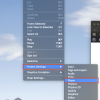

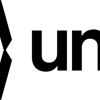




ディスカッション
コメント一覧
まだ、コメントがありません